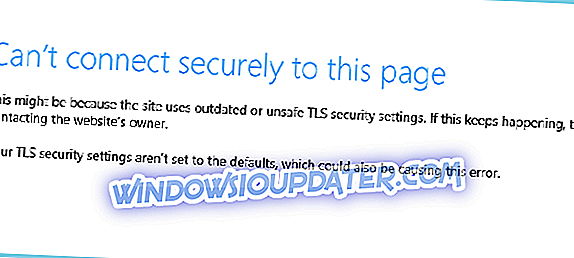เมื่อพูดถึงมัลติมีเดีย Windows 10 มีการปรับปรุงหลายอย่างและการปรับปรุงอย่างใดอย่างหนึ่งคือการรองรับรูปแบบไฟล์ MKV นี่เป็นข่าวดีสำหรับทุกคนที่สนุกกับวิดีโอคุณภาพสูง แต่ดูเหมือนว่าผู้ใช้บางคนไม่สามารถดูวิดีโอ MKV ใน Windows 10
Matroska Multimedia Container หรือที่รู้จักกันว่ารูปแบบไฟล์ MKV เป็นรูปแบบพิเศษที่สามารถเก็บแทร็กวิดีโอเสียงรูปภาพหรือคำบรรยายได้ไม่ จำกัด จำนวนในไฟล์เดียวซึ่งน่าทึ่งมากและเป็นข่าวใหญ่เมื่อเราได้ยินว่า Microsoft จะเพิ่มเนทีฟ รองรับไฟล์ MKV โดยทั่วไปหมายความว่าคุณสามารถเล่นไฟล์ MKV โดยไม่ต้องติดตั้งตัวแปลงสัญญาณของบุคคลที่สามเช่น Haali Media Splitter, CCCP (Combined Community Codec Pack), Matroska Splitter หรือ ffdshow อย่างที่คุณเคยทำในอดีต
ไม่สามารถเล่นวิดีโอ MKV ใน Windows 10 ได้จะแก้ไขได้อย่างไร
MKV เป็นรูปแบบมัลติมีเดียที่ได้รับความนิยม แต่ผู้ใช้หลายคนรายงานว่าพวกเขาไม่สามารถเล่นวิดีโอ MKV ใน Windows 10 ได้นอกจากปัญหานี้ผู้ใช้ยังได้รายงานปัญหาต่อไปนี้ด้วย:
- Windows 10 MKV ไม่มีวิดีโอไม่มีเสียง - ตามผู้ใช้ไม่มีวิดีโอหรือเสียงขณะเล่นไฟล์ MKV ซึ่งอาจเกิดจากการไม่มีตัวแปลงสัญญาณบางอย่างในพีซีของคุณ
- ตัวแปลงสัญญาณ Windows 10 MKV - ไม่มีตัวแปลงสัญญาณสากลสำหรับไฟล์ MKV แต่ถ้าคุณไม่สามารถเล่นวิดีโอ MKV ได้ให้ลองติดตั้งตัวแปลงสัญญาณ K-Lite หรือ CCCP
- Windows 10 MKV หน้าจอสีดำ - ในบางกรณีคุณอาจพบหน้าจอสีดำขณะเล่นไฟล์ MKV นี่น่าจะเกิดจากตัวแปลงสัญญาณที่หายไปและสามารถแก้ไขได้ง่าย
- วิดีโอ MKV จะไม่เล่น - หากวิดีโอ MKV ไม่สามารถเล่นบน Windows 10 PC ของคุณคุณอาจต้องการพิจารณาใช้เครื่องเล่นมัลติมีเดียของบุคคลที่สามเช่น VLC เครื่องเล่นนี้มีตัวแปลงสัญญาณที่จำเป็นทั้งหมดและสามารถเล่นมัลติมีเดียได้เกือบทุกประเภท
- วิดีโอ MKV ไม่เล่นใน VLC - ผู้ใช้หลายคนรายงานว่าพวกเขาไม่สามารถเล่นไฟล์ MKV ใน VLC ได้ หากต้องการแก้ไขให้ลองเล่นไฟล์ของคุณในเบราว์เซอร์หรือลองแปลงไฟล์ MKV เป็นรูปแบบอื่น
ผู้ใช้รายงานปัญหาการเล่นบางอย่างและดูเหมือนว่าปัญหาเหล่านี้เกิดขึ้นหลังจากถอนการติดตั้งตัวแปลงสัญญาณ MKV ของบุคคลที่สามใน Windows 10 หลังจากถอนการติดตั้งตัวแปลงสัญญาณของบุคคลที่สามคุณจะเริ่มพบข้อผิดพลาดขณะพยายามเล่นไฟล์ MKV โดยใช้ภาพยนตร์ & ทีวี แอพวิดีโอ Xbox มีข้อผิดพลาดทั่วไปสองประการข้อแรกคือ:
เล่นไม่ได้
ไม่สามารถเล่นได้เนื่องจากไม่รองรับรูปแบบไฟล์ของรายการ ตรวจสอบร้านค้าเพื่อดูว่ามีรายการนี้หรือไม่
0xc1010090 (0xc00d3e8c)
และครั้งที่สอง:
เล่นไม่ได้
รายการนี้อยู่ในรูปแบบที่เราไม่สนับสนุน โปรดเลือกอย่างอื่น
0xc00d36b4 (0xc00d36b4)
โซลูชันที่ 1 - ปรับเปลี่ยนรีจิสทรีของคุณ
ข้อผิดพลาดเหล่านี้เกิดขึ้นเมื่อคุณลบตัวแปลงสัญญาณ MKV ออกเนื่องจากมีการลบคีย์รีจิสทรีหนึ่งตัวและ Windows 10 ไม่ทราบว่าตัวแปลงสัญญาณตัวไหนที่จะใช้ในการถอดรหัสไฟล์ MKV โชคดีสำหรับคุณนี้สามารถแก้ไขได้โดยการดาวน์โหลดไฟล์นี้ หลังจากที่คุณดาวน์โหลด. zip แล้วคุณต้องเปิดมันและเรียกใช้ไฟล์ Win10-MKV.reg เพื่อเพิ่มการเปลี่ยนแปลงในรีจิสทรีของคุณ
หลังจากเพิ่มคีย์นี้ในรีจิสตรีของคุณคุณควรจะสามารถเล่นไฟล์ MKV โดยใช้แอพ Movies & TV, วิดีโอแอป Xbox หากปัญหายังคงมีอยู่ให้ลองใช้ Windows Media Player หรือเครื่องเล่นมัลติมีเดียอื่น ๆ ที่รองรับไฟล์ MKV
โซลูชันที่ 2 - ใช้ VLC

Windows 10 ไม่มีตัวแปลงสัญญาณวิดีโอที่จำเป็นในการเล่นไฟล์ MKV ดังนั้นคุณจะไม่สามารถเล่นได้จาก Windows Media Player อย่างไรก็ตามมีเครื่องมือของบุคคลที่สามมากมายที่สามารถเล่นไฟล์ MKV ได้อย่างง่ายดาย
หนึ่งในแอปพลิเคชันเหล่านี้คือ VLC Media Player และเราขอแนะนำให้คุณลองใช้งาน แอปพลิเคชั่นมาพร้อมกับตัวแปลงสัญญาณของตัวเองและสามารถจัดการไฟล์มัลติมีเดียทุกประเภทได้ทันที แอปพลิเคชันสามารถเล่นไฟล์ MKV ได้อย่างง่ายดาย แต่ยังมีคุณสมบัติขั้นสูงอื่น ๆ อีกมากมาย
VLC สามารถเล่นมัลติมีเดียได้จากเกือบทุกแหล่งและรองรับไฟล์ได้หลายประเภท นอกจากนี้แอปพลิเคชันนั้นไม่มีค่าใช้จ่ายและไม่มีโฆษณาใด ๆ เลยดังนั้นเราขอแนะนำให้คุณลองใช้งาน ด้วยคุณสมบัติขั้นสูงและการรองรับรูปแบบที่หลากหลาย VLC เป็นหนึ่งในเครื่องเล่นมัลติมีเดียที่ดีที่สุดสำหรับไฟล์ MKV
โซลูชันที่ 3 - ติดตั้งตัวแปลงสัญญาณที่ขาดหายไป
รูปแบบ MKV เป็นรูปแบบคอนเทนเนอร์ที่รวมรูปแบบไฟล์ต่าง ๆ ไว้ในไฟล์เดียว ด้วยคุณสมบัตินี้ไฟล์ MKV สามารถมีรูปแบบวิดีโอได้ทุกประเภท สิ่งนี้อาจนำไปสู่ปัญหาบางอย่างโดยเฉพาะถ้าคุณไม่มีตัวแปลงสัญญาณที่จำเป็นในพีซีของคุณ
ไฟล์วิดีโอประเภทต่างๆต้องการตัวแปลงสัญญาณที่แตกต่างกันและหากคุณไม่มีตัวแปลงสัญญาณคุณจะไม่สามารถเล่นไฟล์ MKV นั้นได้ นี่อาจฟังดูซับซ้อนเล็กน้อยสำหรับผู้ใช้ทั่วไป แต่คุณสามารถแก้ปัญหานี้ได้อย่างง่ายดายโดยการติดตั้งตัวแปลงสัญญาณที่หายไปบนพีซีของคุณ
มีตัวแปลงสัญญาณหลายชุดให้ดาวน์โหลด แต่ที่ดีที่สุดคือ K- L ite และ CCCP ดังนั้นโปรดดาวน์โหลดและติดตั้งตัวแปลงสัญญาณใด ๆ เหล่านี้ หลังจากติดตั้งแล้วคุณควรจะสามารถเล่นไฟล์วิดีโอประเภทใดก็ได้รวมถึง MKV ได้อย่างง่ายดาย
โซลูชันที่ 4 - เล่นไฟล์ MKV ในเบราว์เซอร์ของคุณ

หากคุณไม่สามารถเล่นวิดีโอ MKV ใน Windows 10 คุณอาจเล่นในเบราว์เซอร์ของคุณได้ ตามผู้ใช้หลายคนพวกเขาไม่สามารถเล่นไฟล์ MKV ในเครื่องเล่นมัลติมีเดียเนื่องจากเหตุผลหลายประการ อย่างไรก็ตามพวกเขาพบวิธีแก้ปัญหาที่มั่นคง
ตามผู้ใช้คุณสามารถเล่นไฟล์ MKV ในเบราว์เซอร์ของคุณได้อย่างง่ายดาย ดูเหมือนว่าเบราว์เซอร์ของคุณมีตัวแปลงสัญญาณที่จำเป็นทั้งหมดเพื่อให้สามารถเล่นวิดีโอใด ๆ ได้โดยไม่ต้องยุ่งยากมากเกินไป ในการเล่นวิดีโอ MKV ในเบราว์เซอร์ของคุณให้ทำดังนี้:
- เปิดเบราว์เซอร์ Firefox หรือ Chrome
- ตอนนี้เปิดแท็บใหม่โดยกด Ctrl + T
- ค้นหาไฟล์วิดีโอ MKV ที่คุณต้องการเล่นและลากแล้ววางลงในแท็บใหม่ในเบราว์เซอร์ของคุณ
หลังจากทำเช่นนั้นการเล่นจะเริ่มขึ้นโดยอัตโนมัติ นี่เป็นวิธีแก้ปัญหาที่มั่นคงและใช้งานได้ดีตามผู้ใช้ดังนั้นคุณอาจต้องการลองใช้ โปรดทราบว่าการเล่นวิดีโอในเบราว์เซอร์ของคุณมีข้อ จำกัด บางประการ
ตัวอย่างเช่นคุณจะไม่สามารถปรับภาพหรือใช้ผลวิดีโอหรือเสียง นอกจากนี้คุณจะไม่สามารถเพิ่มคำบรรยายภายนอกลงในวิดีโอของคุณได้เช่นกัน นี่เป็นวิธีแก้ปัญหาที่มั่นคง แต่อย่างที่คุณเห็นมันมีข้อ จำกัด มากมายเมื่อเทียบกับเครื่องเล่นสื่อ หากคุณเพียงต้องการเล่นไฟล์ MKV ที่ไม่มีตัวเลือกขั้นสูงคุณอาจต้องลองวิธีแก้ปัญหานี้
โซลูชันที่ 5 - ติดตั้งการปรับปรุงที่ขาดหายไป
บางครั้งคุณอาจไม่สามารถเล่นวิดีโอ MKV ได้เนื่องจากการอัปเดตที่ขาดหายไป Windows 10 เป็นระบบปฏิบัติการที่มั่นคง แต่มีข้อบกพร่องและปัญหาปรากฏขึ้นเป็นครั้งคราว เพื่อแก้ไขปัญหานั้นขอแนะนำให้ติดตั้งการปรับปรุง Windows เป็นประจำ โชคดีสำหรับคุณที่ติดตั้ง Windows 10 โดยอัตโนมัติ แต่บางครั้งคุณอาจพลาดการอัพเดทที่สำคัญ อย่างไรก็ตามคุณสามารถตรวจสอบการอัปเดตได้ด้วยตนเองโดยทำดังนี้
- กด Windows Key + I เพื่อเปิด แอปการตั้งค่า
- เมื่อ แอปตั้งค่า เปิดขึ้นให้ไปที่ส่วน อัปเดตและความปลอดภัย

- ตอนนี้คลิกที่ปุ่ม Check for updates

Windows จะตรวจสอบการอัปเดตที่มีอยู่ในขณะนี้ หากมีการอัปเดตใด ๆ การอัพเดทเหล่านั้นจะถูกดาวน์โหลดโดยอัตโนมัติในพื้นหลัง เมื่อดาวน์โหลดอัปเดตแล้วคุณจะถูกขอให้รีสตาร์ทพีซีของคุณเพื่อติดตั้ง
ผู้ใช้หลายคนรายงานว่าการติดตั้งการอัปเดตล่าสุดแก้ไขปัญหาด้วยวิดีโอ MKV ดังนั้นโปรดลองทำเช่นนั้น เป็นเรื่องที่ควรค่าแก่การกล่าวถึงว่านี่ไม่ใช่วิธีแก้ปัญหาที่เข้าใจไม่ได้ดังนั้นแม้ว่าพีซีของคุณจะเป็นปัจจุบันปัญหานี้อาจเกิดขึ้นได้
โซลูชันที่ 6 - แปลงไฟล์ MKV เป็นรูปแบบอื่น
หากคุณไม่สามารถเล่นวิดีโอ MKV บนพีซีที่ใช้ Windows 10 คุณอาจต้องการพิจารณาแปลงเป็นรูปแบบอื่น ในการทำเช่นนี้คุณจะต้องมีแอปพลิเคชันของบุคคลที่สามและเราได้กล่าวถึงซอฟต์แวร์แปลง MKV ที่ดีที่สุดในบทความก่อนหน้านี้ของเราแล้ว
แม้ว่าแอปพลิเคชั่นเหล่านี้จะค่อนข้างใช้งานง่าย แต่ก็มีประโยชน์ถ้าคุณต้องการแปลงไฟล์ MKV สองสามตัว การแปลงไฟล์เป็นกระบวนการที่ค่อนข้างช้าและกระบวนการแปลงอาจใช้เวลานานถึงสองสามนาทีต่อไฟล์ขึ้นอยู่กับพลังของพีซีของคุณ
นี่ไม่ใช่ปัญหาหากคุณมีไฟล์ MKV หลายไฟล์ที่คุณต้องการแปลง แต่อาจเสียเวลาสักหน่อยหากคุณมีไฟล์ MKV หลายสิบแปลง ตัวแปลงส่วนใหญ่รองรับการแปลงแบบกลุ่มเพื่อให้คุณสามารถจัดคิวไฟล์หลายสิบไฟล์และแปลงได้อย่างง่ายดาย
หากคุณกำลังมองหาตัวแปลงไฟล์ MKV ที่มั่นคงเราต้องแนะนำ โปรแกรมแปลงไฟล์วิดีโอใด ๆ และ iSkysoft iMedia Converter Deluxe ทั้งสองแอปพลิเคชั่นใช้งานง่ายดังนั้นคุณควรแปลงไฟล์ MKV ได้อย่างง่ายดาย หากคุณกำลังมองหาผลิตภัณฑ์ซอฟต์แวร์พิเศษที่จัดการกับการแปลงไฟล์. mkv เราขอแนะนำให้คุณลองใช้ MakeMKV (ดาวน์โหลดที่นี่เป็นเวอร์ชั่นฟรี)
หากคุณยังคงมีปัญหาในพีซีของคุณหรือคุณต้องการหลีกเลี่ยงปัญหาเหล่านี้ในอนาคตเราขอแนะนำให้คุณดาวน์โหลดเครื่องมือนี้ (ปลอดภัย 100% และทดสอบโดยเรา) เพื่อแก้ไขปัญหาพีซีต่าง ๆ เช่นไฟล์สูญหายมัลแวร์และ ความล้มเหลวของฮาร์ดแวร์
หากคุณมีปัญหาอื่น ๆ ที่เกี่ยวข้องกับ Windows 10 คุณสามารถตรวจสอบวิธีแก้ไขได้ในส่วน Windows 10 Fix ของเรา